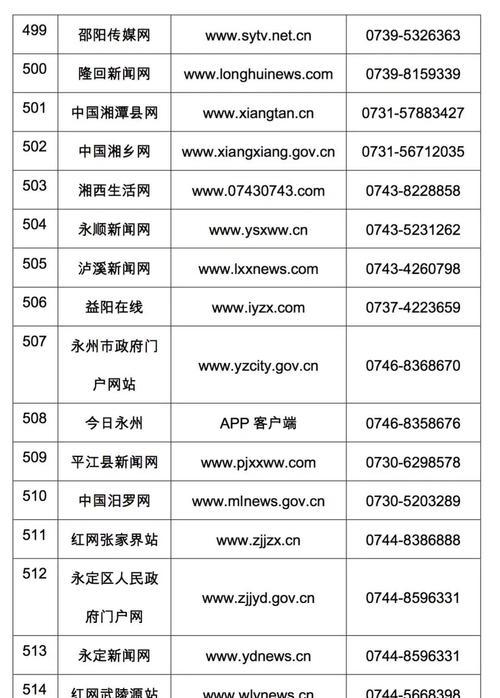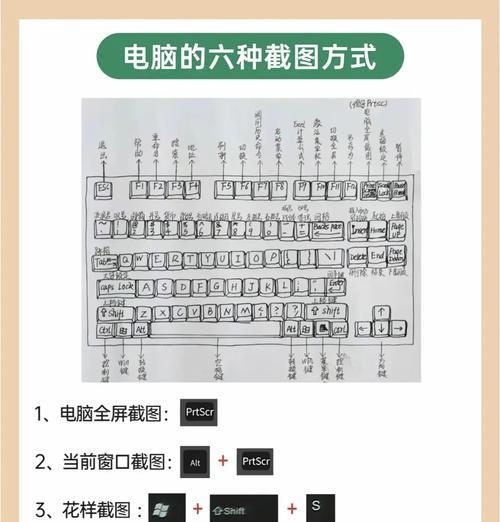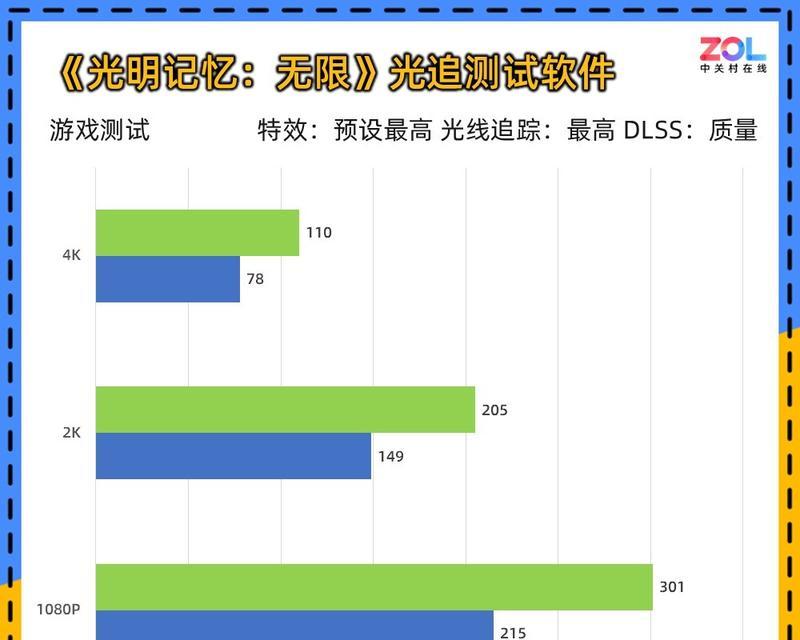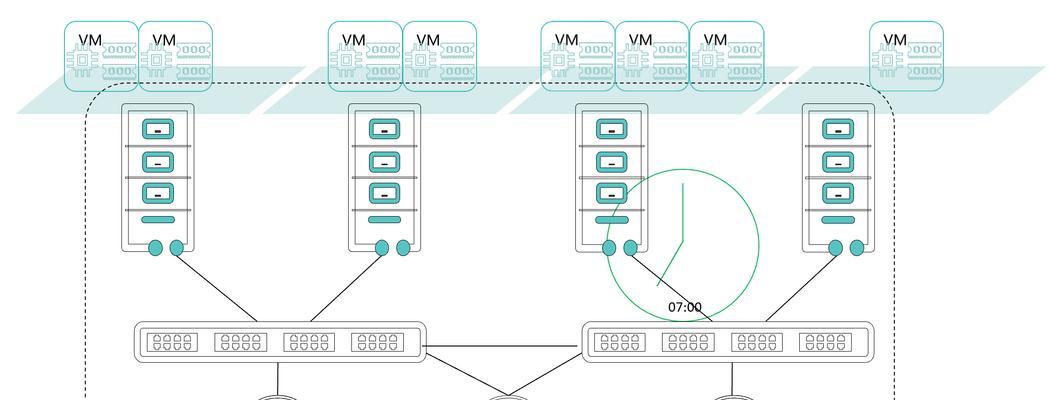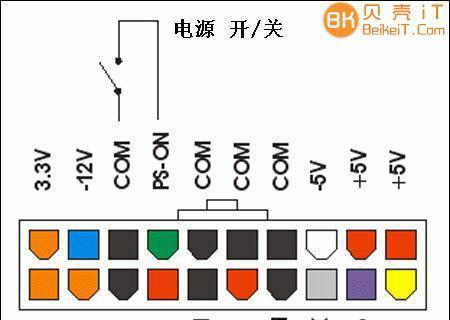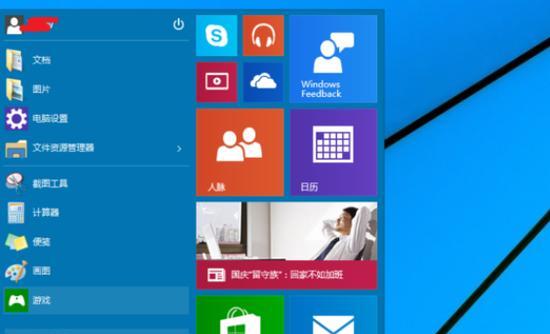电脑按r修复问题解决指南(通过按下Win+R快捷键解决电脑故障的方法)
- 电子设备
- 2024-12-06 15:27:01
- 59
在使用电脑的过程中,我们可能会遇到各种各样的故障和问题。有时候,我们只需按下Win+R快捷键来修复一些常见的电脑故障。本文将介绍如何利用这个简单的操作来解决电脑问题,帮助读者轻松应对各种故障。

一:什么是Win+R快捷键?
-Win+R是Windows操作系统中的一个快捷键组合,可以快速打开“运行”窗口。
-这个窗口提供了许多命令和功能,可以用来进行系统维护和故障排除。
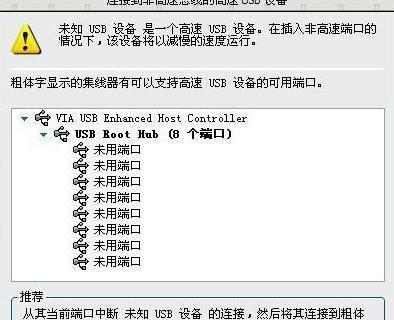
二:如何打开运行窗口?
-在键盘上按下Win键(Windows徽标键)和字母R键即可打开运行窗口。
-或者可以通过开始菜单中的搜索栏,在搜索框中直接输入“运行”,然后点击打开。
三:运行窗口中常用的命令
-在运行窗口中,可以输入各种命令来执行特定的操作。
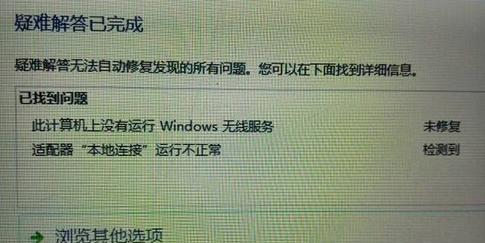
-输入“msconfig”可以打开系统配置实用程序,用于管理启动项和服务。
四:修复网络连接问题
-输入“ncpa.cpl”可以打开网络连接窗口,用于修复与网络相关的问题。
-在这个窗口中,可以查看和管理网络连接,重新启动网络适配器等。
五:清理电脑垃圾文件
-输入“cleanmgr”可以打开磁盘清理工具,用于清理系统中的临时文件和垃圾文件。
-这个工具可以帮助释放磁盘空间,提高系统性能。
六:修复系统文件错误
-输入“sfc/scannow”可以运行系统文件检查工具,用于修复损坏的系统文件。
-这个工具会自动扫描并修复系统文件错误,保证系统的正常运行。
七:管理设备驱动程序
-输入“devmgmt.msc”可以打开设备管理器,用于管理和更新设备驱动程序。
-在设备管理器中,可以查看设备状态,更新驱动程序以解决硬件故障。
八:启动故障排除工具
-输入“msdt.exe/idPerformanceDiagnostic”可以启动性能故障排除工具。
-这个工具可以帮助诊断和解决系统性能问题,提高电脑的运行速度。
九:打开注册表编辑器
-输入“regedit”可以打开注册表编辑器,用于修改和管理系统注册表。
-注意,在修改注册表之前一定要备份,以免不小心导致系统问题。
十:运行系统还原
-输入“rstrui”可以打开系统还原窗口,用于恢复系统到之前的某个时间点。
-系统还原可以帮助解决一些软件安装或配置引起的问题。
十一:查看系统信息
-输入“msinfo32”可以打开系统信息窗口,查看电脑的硬件和软件信息。
-这对于了解电脑配置和故障排除很有帮助。
十二:运行任务管理器
-输入“taskmgr”可以打开任务管理器,用于查看和结束正在运行的进程。
-如果电脑运行缓慢或出现死机现象,可以通过任务管理器来查找并结束问题进程。
十三:修复系统错误
-输入“chkdsk”可以运行磁盘检查工具,用于修复硬盘上的错误。
-这个工具可以扫描并修复文件系统错误,确保硬盘的健康状态。
十四:调整显示设置
-输入“controldesktop”可以打开显示设置窗口,用于调整屏幕分辨率和显示效果。
-这对于解决显示问题和优化观看体验很有帮助。
十五:
-通过按下Win+R快捷键,我们可以快速打开运行窗口,并输入各种命令来解决电脑问题。
-这是一个简单且实用的方法,对于日常电脑故障排除非常有帮助。
使用电脑按r修复方法可以帮助我们快速解决一些常见的电脑故障。通过运行不同的命令,我们可以修复网络连接问题、清理垃圾文件、修复系统文件错误等。不论是在处理硬件问题还是优化系统性能方面,这个快捷键都能提供便利。掌握这些基本的修复方法,我们可以更轻松地应对各种电脑故障。
版权声明:本文内容由互联网用户自发贡献,该文观点仅代表作者本人。本站仅提供信息存储空间服务,不拥有所有权,不承担相关法律责任。如发现本站有涉嫌抄袭侵权/违法违规的内容, 请发送邮件至 3561739510@qq.com 举报,一经查实,本站将立刻删除。!
本文链接:https://www.siwa4.com/article-17700-1.html